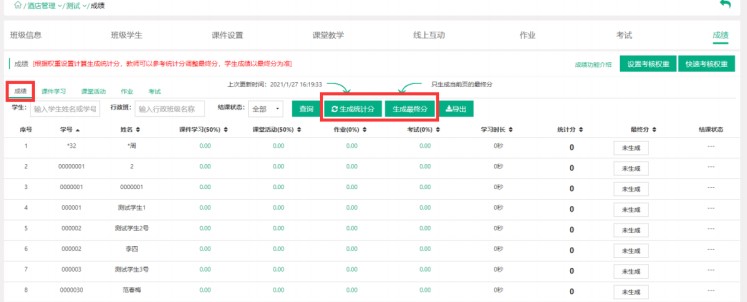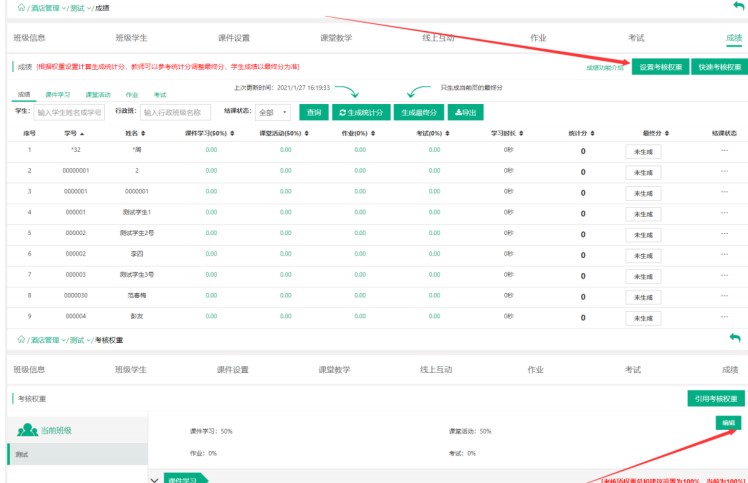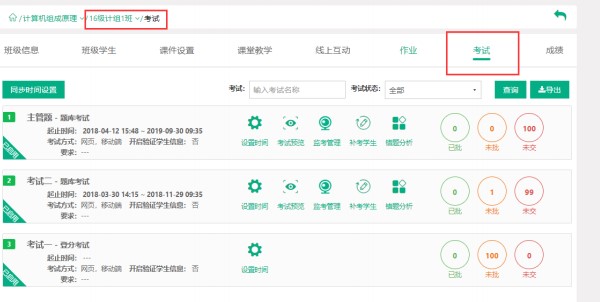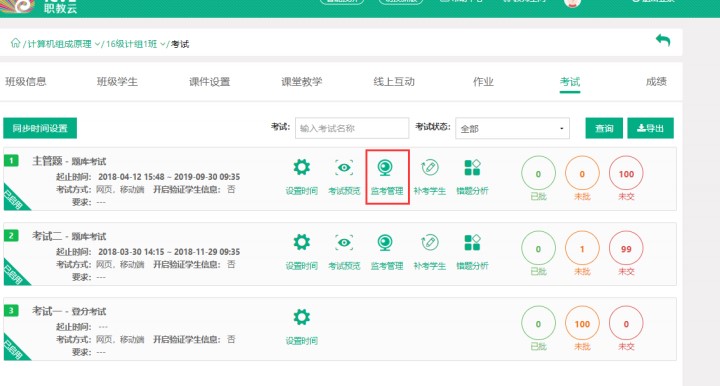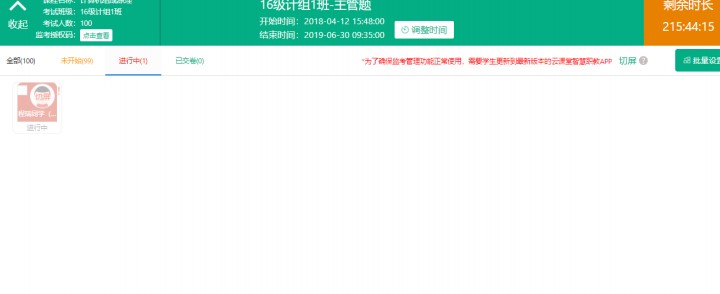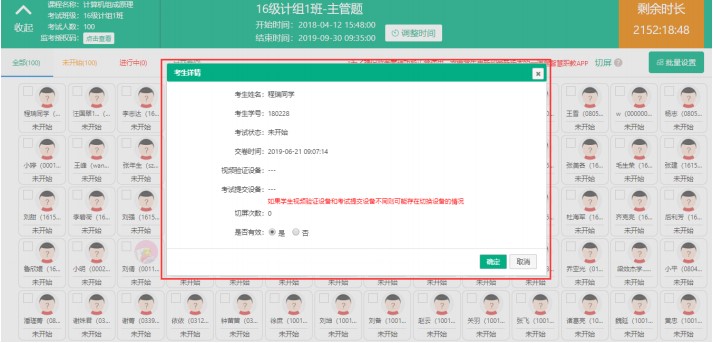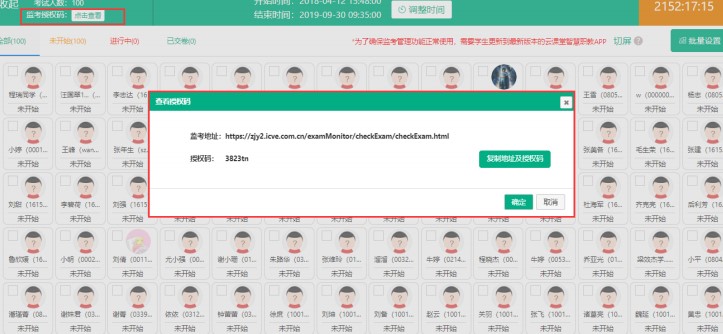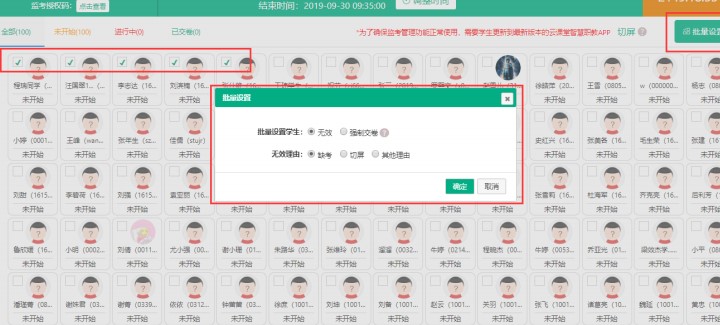职教云官方下载考核权重设置图文教学
职教云平台电脑版是一款非一一业和非常好用的办公学习应用程序,丰富实用的功能和简单便捷的操作流程,让用户们爱不释手,为用户带来更加好的现在学习体验,职教云平台汇集了考试测验练习题,线上学习教学平台,多功能,打破了传统教室和传统的教育方式,将考场从线下移到线上,不再局限于空间和时间的限制,帮助学生和老师拥有更好的交流分享在线答疑通知公告智能推送和电脑学习方便有更好的提升。
使用帮助
进入“成绩”页面,查看班级下学生的综合得分信息,并对考 生最终成绩进行提交,由授课教师进行确认,学生分数以最终分为准:
注:1.统计分由系统根据所设置的考核比例权重自动计算生成;
2.学生分数以最终分为准,最终分栏文本框中的分数可以由教师手动调整.
点击“设置考核权重”按钮进入设置页面,按下图所示操作:
注:1.考核项分为课件学习、课堂活动、作业、考试四项,比例之和必须为 100%;
2.每次作业的权重可以自定义,作业权重之和必须为 100%;
3.每次考试的权重可以自定义,考试权重之和必须为 100%.
4.班级首页提供【设置权重】快速入口。
职教云官方下载考核权重设置图文教学图2
监考管理
Step1:点击班级的【考试】按钮,进入考试管理页面:
职教云官方下载考核权重设置图文教学图3
Step2:点击题库考试右侧的【监考管理】进入监考管理页面:
职教云官方下载考核权重设置图文教学图4
Step3:在监考管理中,学生使用手机进行作答时进行切屏、分屏,则学生头像会进行红色闪动:
职教云官方下载考核权重设置图文教学图5
Step4:点击学生头像,可查看学生提交考试的设备及学生切屏次数,可以将学生成绩设置为【无效】:
职教云官方下载考核权重设置图文教学图6
Step5:通过左上角【点击查看】监考授权码,可将监考管理分享给其他教师,由其他教师共同监考:
职教云官方下载考核权重设置图文教学图7
Step6:通过勾选学生,点击右上角【批量设置】可将学生批量强制交卷、分数无效:
职教云官方下载考核权重设置图文教学图8
注:学生端APP需更新到2.8.06(含)以上版本才可以监控【是否切屏】。
学生端APP需更新至2.8.07(含)以上版本才可以监控【切屏次数】。
相关下载
相关文章
相关软件
大家都在找